win10系统还原在哪里 win10如何打开电脑系统还原
更新时间:2020-12-14 09:41:27作者:xinxin
在word里,我们插入一个页面或者是页脚,都会出现一条横线,这条横线也没什么用,我们就可以把横线去掉,但有用户反应说不知道要怎么去删除这条横线,那么word文档如何删除页眉的横线呢,下面小编给大家分享删除页眉页脚横线的方法。
解决方法:
1、首先我们打开需要编辑的word,我们会发现当我们删除页眉后,页眉的文字删除了,但是下面的横线无法删除。
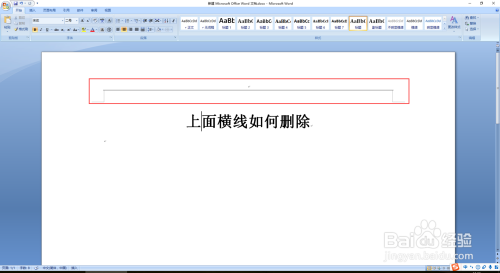
2、这里我们还是需要先进入页眉编辑状态,选择菜单栏中的插入。
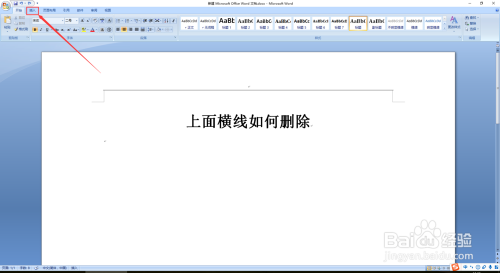
3、依次选择插入页面工具栏中的页眉-编辑页眉。
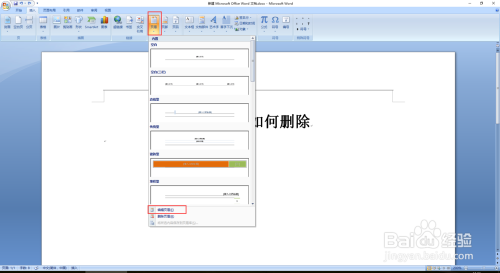
4、在页眉编辑状态下选择菜单栏中的开始,接下来有两种情况。
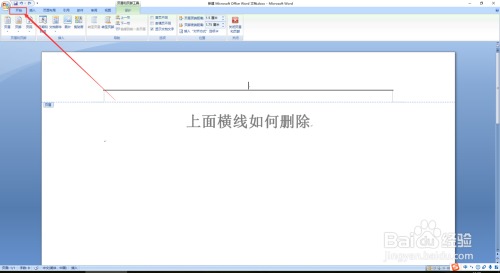
5、若是想完全删除页眉,那么就选择开始工具栏中的清除格式(在文字调节的旁边如图)。
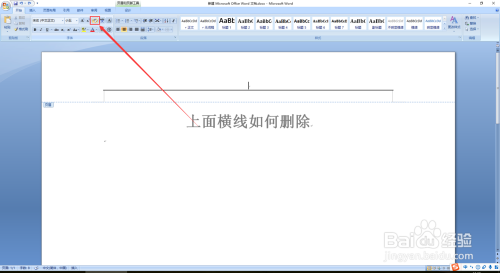
6、若是只想删除横线,不想删除页眉中的文字和格式那么就在开始工具栏找到边框编辑工具,然后选择无框线(在操作时需要选择横线上方的文字段落)。
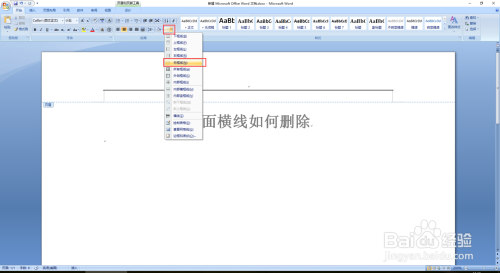
7、完成后再返回设计页面,选择关闭页眉或页脚退出编辑状态。
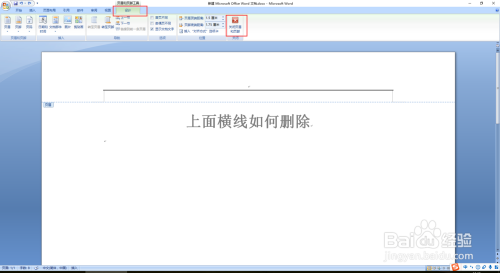
8、这样我们就完美的删除了横线,具体选择哪种方式需要根据实际情况,因为清除格式会把页眉上其他内容的格式都清除。
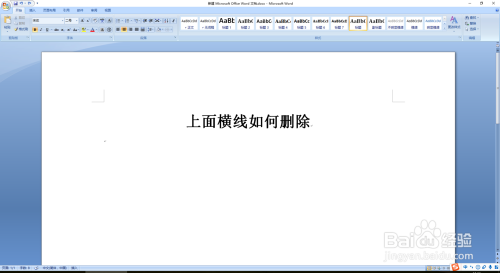
以上就是删除页眉页脚横线的方法,有想删除页眉横线的,可以按上面的方法来进行删除。
win10系统还原在哪里 win10如何打开电脑系统还原相关教程
- win10还原点在哪里找 win10打开系统还原点的方法
- win10系统还原点设置在哪里 win10如何创建系统还原点
- win10还原点设置在哪里 win10如何创建系统还原点
- win10系统还原在哪里设置 设置win10系统还原的操作方法
- win10出厂设置在哪里 win10出厂系统还原怎么使用
- win10恢复系统怎么操作 win10系统一键还原设置在哪里
- 电脑如何恢复系统还原win10系统 win10电脑还原系统的具体方法
- win10系统还原点的设置方法 如何设置win10系统还原点
- 笔记本电脑要怎么一键win10系统还原 笔记本电脑win10如何一键还原
- win10系统还原点怎么设置 win10如何设置还原节点
- win10拼音打字没有预选框怎么办 win10微软拼音打字没有选字框修复方法
- win10你的电脑不能投影到其他屏幕怎么回事 win10电脑提示你的电脑不能投影到其他屏幕如何处理
- win10任务栏没反应怎么办 win10任务栏无响应如何修复
- win10频繁断网重启才能连上怎么回事?win10老是断网需重启如何解决
- win10批量卸载字体的步骤 win10如何批量卸载字体
- win10配置在哪里看 win10配置怎么看
热门推荐
win10教程推荐
- 1 win10亮度调节失效怎么办 win10亮度调节没有反应处理方法
- 2 win10屏幕分辨率被锁定了怎么解除 win10电脑屏幕分辨率被锁定解决方法
- 3 win10怎么看电脑配置和型号 电脑windows10在哪里看配置
- 4 win10内存16g可用8g怎么办 win10内存16g显示只有8g可用完美解决方法
- 5 win10的ipv4怎么设置地址 win10如何设置ipv4地址
- 6 苹果电脑双系统win10启动不了怎么办 苹果双系统进不去win10系统处理方法
- 7 win10更换系统盘如何设置 win10电脑怎么更换系统盘
- 8 win10输入法没了语言栏也消失了怎么回事 win10输入法语言栏不见了如何解决
- 9 win10资源管理器卡死无响应怎么办 win10资源管理器未响应死机处理方法
- 10 win10没有自带游戏怎么办 win10系统自带游戏隐藏了的解决办法
